文章詳情頁
win11藍牙耳機已連接電腦仍外放解決方法
瀏覽:208日期:2023-01-10 10:36:35
有些用戶在電腦上使用藍牙耳機的時候,出現了win11藍牙耳機已連接電腦仍外放的問題,這可能是由于我們的藍牙耳機故障,也可能是沒有切換播放設備導致的,下面一起來看看怎么解決吧。
win11藍牙耳機已連接電腦仍外放:方法一:
1、查看你是否切換了默認播放設備。
2、點擊右下角的聲音圖標,再點擊其中圖示位置的箭頭。
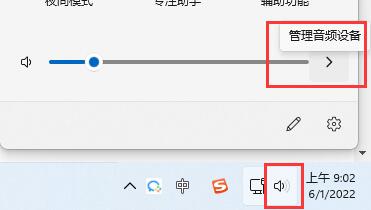
3、在音頻設備管理下,選中你的藍牙耳機作為默認播放設備即可。
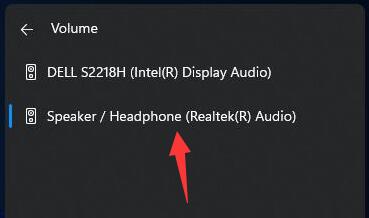
方法二:
1、如果切換播放設備后還是沒有聲音,可能是設備損壞。
2、可以嘗試使用藍牙耳機連接手機或其他電腦看看能不能用。

方法三:
1、右鍵右下角的聲音圖標,打開“聲音設置”
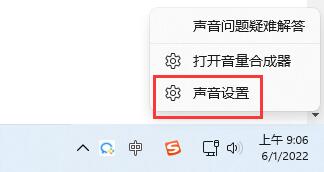
2、點擊高級下的“所有聲音設備”

3、進入輸出設備下的藍牙耳機設備。
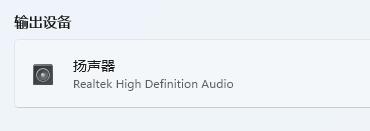
4、檢查常規下有沒有允許音頻播放。
5、再點擊左邊“檢查驅動程序更新”更新一下驅動解決問題。
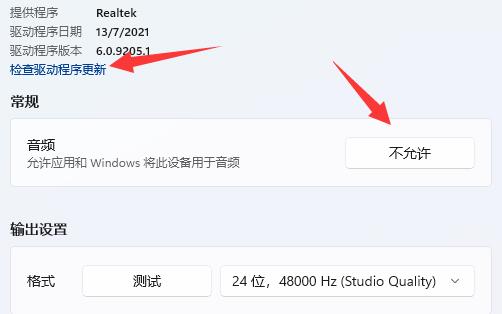
相關文章:win11搜索不到藍牙耳機 | win11常見問題匯總
一般來說以上的幾種方法就可以解決藍牙耳機外放的問題了。
以上就是win11藍牙耳機已連接電腦仍外放解決方法的全部內容,望能這篇win11藍牙耳機已連接電腦仍外放解決方法可以幫助您解決問題,能夠解決大家的實際問題是好吧啦網一直努力的方向和目標。
相關文章:
1. UOS系統怎么滾動截圖? UOS滾動截圖的使用方法2. Win10服務項哪些能禁用?3. WinXP沒有網絡適配器怎么添加?本地連接消失了如何恢復?4. Debian11中thunar文件管理器在哪? Debian11打開thunar文件管理器的技巧5. 統信uos系統怎么管理打印界面和打印隊列?6. 如何立即獲取Windows10 21H1更新?獲取Windows10 21H1更新方法分享7. Win10系統麥克風沒聲音怎么設置?8. Win11怎么提高開機速度?Win11提高開機速度設置方法9. Win10系統怎么把字體改成蘋果字體?10. Debian11怎么結束進程? Debian殺死進程的技巧
排行榜

 網公網安備
網公網安備